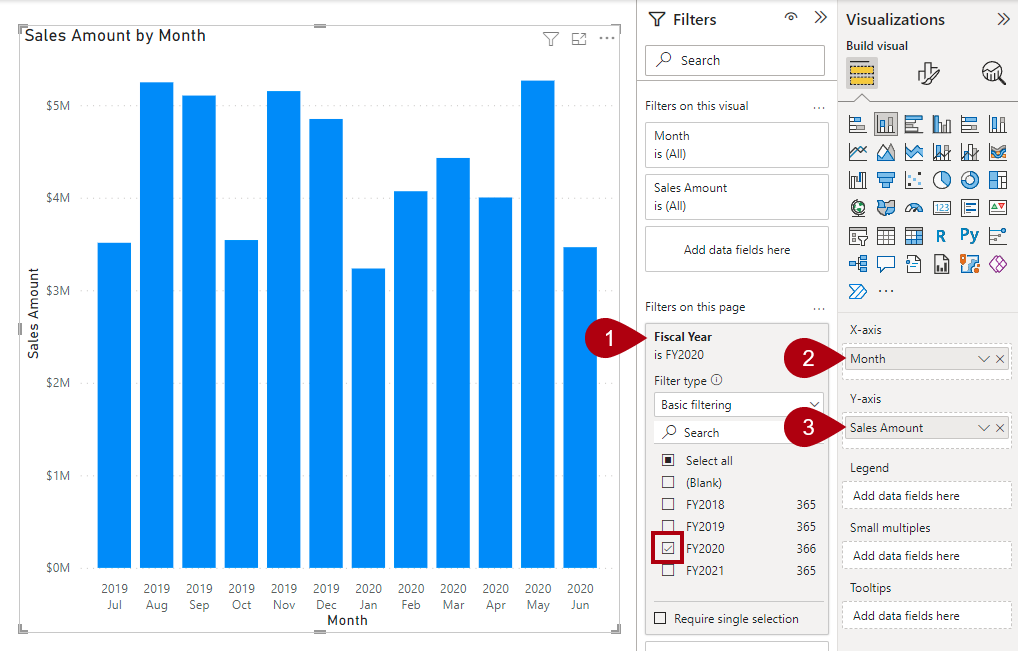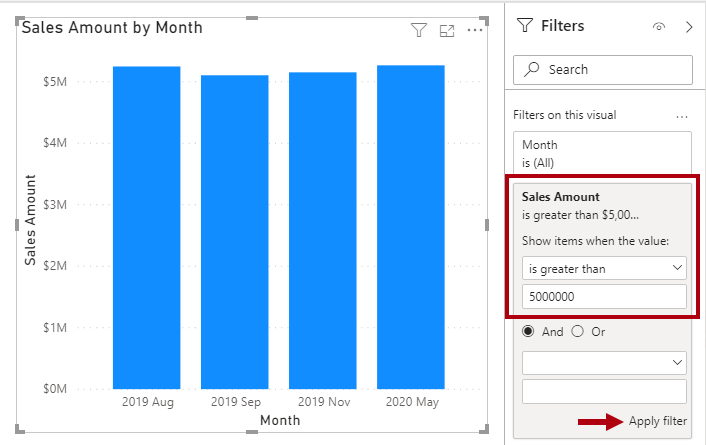Configurare gli oggetti visivi report
Gli autori dei report producono progettazioni di report aggiungendo oggetti visivi report e altri elementi alle pagine. Gli altri elementi includono caselle di testo, pulsanti, forme e immagini. Ognuno di questi elementi viene configurato indipendentemente dai campi del modello semantico.
In fase di progettazione, l'aggiunta e la configurazione di un oggetto visivo report implica la metodologia seguente:
- Selezionare un tipo di oggetto visivo, ad esempio un grafico a barre.
- Mappare i campi del modello semantico, visualizzati nel riquadro Campi , ai campi visivi. Per un grafico a barre, le aree sono Asse Y, Asse X, Legenda, Piccoli multipli e Descrizioni comandi.
- Configurare i campi mappati. È possibile rinominare i campi mappati o impostare il campo in modo da eseguire o meno il riepilogo. Se il campo esegue il riepilogo, è possibile selezionare il metodo di riepilogo.
- Applicare le opzioni di formato, ad esempio proprietà dell'asse, etichette dei dati e molte altre.
L'esempio seguente mostra come configurare la query analitica per un oggetto visivo report. Per iniziare, aprire il file Adventure Works DW 2020 M01.pbix di Power BI Desktop e seguire questa procedura:
- Aggiungere un oggetto visivo istogramma in pila alla pagina del report.
- Applicare un filtro alla pagina usando Fiscal Year nella tabella Date e selezionando FY2020.
- Raggruppare l'oggetto visivo aggiungendo Month dalla tabella Date all'area del campo Asse X.
- Riepilogare l'oggetto visivo aggiungendo Sales Amount dalla tabella Sales all'area del campo Asse Y.
Campi è un termine collettivo che viene usato per descrivere una risorsa del modello che può essere usata per configurare un oggetto visivo. Le tre diverse risorse del modello che sono campi includono:
- Colonne
- Livelli di gerarchia
- Misure
Ognuno di questi tipi di risorsa può essere usato per configurare un oggetto visivo, che in background configura una query analitica. La tabella seguente illustra come usare ognuna delle risorse del modello.
| Risorsa del modello | Filtrare | Raggruppare | Riepilogare |
|---|---|---|---|
| Colonna | X | X | X |
| Livello di gerarchia | X | X | |
| Misura | X | X |
Colonne
Usare le colonne per filtrare, raggruppare e riepilogare i valori delle colonne. Il riepilogo delle colonne numeriche è un'operazione comune che può essere eseguita usando le funzioni di somma, conteggio, conteggio valori unici, minimo, massimo, media, mediana, deviazione standard o varianza. È anche possibile riepilogare le colonne di testo usando primo (ordine alfabetico), ultimo, conteggio o conteggio valori unici. Inoltre, è possibile riepilogare le colonne della data usando primo, ultimo, conteggio o conteggio valori unici.
In fase di progettazione, il modeler dei dati può impostare la proprietà di riepilogo della colonna predefinita. Questa proprietà può essere impostata su uno qualsiasi dei tipi di riepilogo supportati o su Non riepilogare. La seconda opzione indica che la colonna, per impostazione predefinita, deve essere usata solo per il raggruppamento. Se il modello semantico ha una colonna numerica che archivia i valori dell'anno, è opportuno impostare il riepilogo predefinito su Non riepilogare perché la colonna verrà probabilmente usata solo per il raggruppamento o il filtro e tale riepilogo numerico di anni, come una media, non produce un risultato significativo.
Livelli di gerarchia
Sebbene i livelli di gerarchia si basino sulle colonne, possono essere usati per filtrare e raggruppare, ma non per riepilogare. Gli autori del report possono riepilogare la colonna su cui si basa il livello della gerarchia, a condizione che sia visibile nel riquadro Campi.
Misure
Le misure sono progettate per riepilogare i dati del modello; non possono essere usate per raggruppare i dati. Tuttavia, le misure possono essere usate per filtrare i dati in un caso specifico: per usare una misura per filtrare un oggetto visivo quando l'oggetto visivo mostra la misura e il filtro è un filtro a livello di oggetto visivo, quindi non è un filtro a livello di pagina o di report. Quando viene usata in questo modo, viene applicato un filtro della misura dopo che la query analitica ha riepilogato i dati. Questo processo viene eseguito per eliminare i gruppi in cui la condizione di filtro della misura non è vera. Per coloro che hanno familiarità con la sintassi SQL, una misura usata per filtrare un oggetto visivo è come la clausola HAVING in un'istruzione SELECT.
La figura seguente illustra l'oggetto visivo istogramma in pila impostato per visualizzare i gruppi (mesi) in cui le vendite superano i $5 milioni. Questa impostazione viene eseguita nel riquadro Filtri applicando un filtro al campo Importo vendite: configurare il filtro in modo da visualizzare gli elementi quando il valore è maggiore di 5.000.000. Ricordarsi di selezionare Applica filtro, che si trova nell'angolo in basso a destra della scheda.
Si noti che solo per quattro gruppi (mesi) l'importo delle vendite supera i $5 milioni.